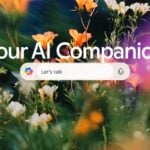Comment : en créant une barre d’outils qui les contient toutes.Chaque fois que vous voulez utiliser une macrocommande dans Presentations, de Corel, vous devez effectuer une série d’opérations qui deviennent vite répétitives. Pour vous faciliter la tâche, vous pouvez créer une barre d’outils
contenant toutes vos macros. Faites un clic droit sur une barre d’outils. Dans le menu qui s’affiche, choisissez Paramètres. Dans la fenêtre de dialogue Personnaliser, sélectionnez l’onglet Barres d’outils. Cliquez sur le bouton [créer]. Nommez
votre barre Macros, par exemple. Cliquez sur [ok]. Dans l’Editeur de barres d’outils, cliquez sur l’onglet Macros puis sur [ajouter une macro]. Dans la fenêtre Exécuter une macro, affichez le dossier qui contient vos macrocommandes. Sélectionnez-en
une dans la liste et cliquez sur [ouvrir]. Une fenêtre d’avertissement vous demande si vous voulez afficher le chemin d’accès complet, cliquez sur le bouton [non]. Restez dans l’Editeur et recommencez la manipulation précédente autant de fois que
vous avez de macros à incorporer. Enfin, cliquez sur [ok]. De retour dans la fenêtre Personnaliser, cliquez sur [options]. Sous la rubrique Apparence, cochez l’option [image et texte] et cliquez sur [ok] à deux reprises. Pour accéder à votre
nouvelle barre d’outils, effectuez un clic droit sur celle qui est active et, dans le menu contextuel qui apparaît, sélectionnez Macros.
🔴 Pour ne manquer aucune actualité de 01net, suivez-nous sur Google Actualités et WhatsApp.